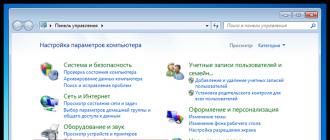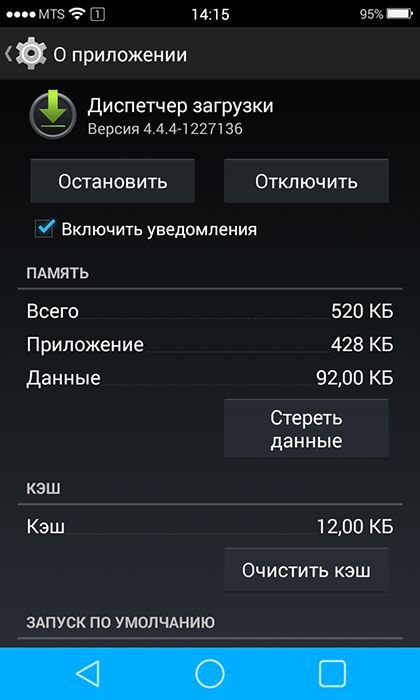Les smartphones font désormais partie intégrante de la vie de chacun de nous. Nous les utilisons partout - à la maison, au travail, en vacances, etc. Lors du téléchargement de documents depuis un navigateur, un utilitaire spécial s'ouvre - Gestionnaire de téléchargement sur Android. Qu'est-ce que c'est, comment l'utiliser et où il se trouve - lisez la suite.
Comment travailler avec le gestionnaire de téléchargement.
Android Download Manager est un programme spécial qui télécharge des documents depuis Internet. Avec celui-ci, vous pouvez facilement utiliser des images ou des programmes trouvés sur Internet via un navigateur. sélectionnez-les simplement dans le navigateur et le programme démarrera automatiquement.
Où est le
Trouvez le gestionnaire de téléchargement sur Android dans le menu de votre smartphone. Habituellement, cela ne fonctionne qu'avec les navigateurs standard. Vous pouvez ajouter des téléchargements vous-même. Pour ce faire, copiez l'URL du document souhaité dans le presse-papiers, accédez au programme et ajoutez-le. Pour utiliser les documents téléchargés, vous devez ouvrir l’explorateur et aller dans le dossier Téléchargements. Ici vous trouverez tous vos fichiers téléchargés. Après un certain temps, ils peuvent encombrer le système, aussi examinez régulièrement ce dossier et supprimez les anciens fichiers inutiles.

Comment activer
Si vous ne pouvez pas dans le menu de votre smartphone, il est possible que l'application soit désactivée et doive être activée. Vous pouvez également rencontrer des difficultés lors de l’utilisation de fichiers téléchargés sur Internet. Pour activer le programme, allez dans Paramètres - Applications - Tous. Ici, trouvez le programme Download Manager (Download Manager, Download Manager, Téléchargements), cliquez dessus et cliquez sur le bouton "Activer". Après cela, l'application apparaîtra dans le menu de votre smartphone et vous pourrez l'utiliser.
Comment désactiver
Pour arrêter les téléchargements, ouvrez le panneau de configuration de votre smartphone (faites glisser votre doigt sur l’écran de haut en bas), sélectionnez les fichiers téléchargés et cliquez sur le bouton "Annuler". Selon la version d'Android, le nom du menu peut être différent. Afin de désactiver complètement le programme et de le supprimer du menu du smartphone (vous pouvez toujours restaurer l'application, car les utilitaires système ne peuvent pas être supprimés), allez à Paramètres - Applications - Tous, trouvez le répartiteur, cliquez sur le programme, puis sur le bouton Désactiver. Maintenant, le programme disparaît du menu du smartphone.
Programmes tiers
Voici quelques-unes des alternatives les plus populaires à l'application Android standard. Advanced Download Manager - capture automatiquement les fichiers et les liens depuis les navigateurs pris en charge tels que Chrome, Dolphin, Navigateur Stock, Navigateur de bateau. Avantages d'Advanced Download Manager par rapport à l'application standard:
- télécharger jusqu'à 3 fichiers en même temps;
- augmenter la vitesse en utilisant le multithreading;
- reconnaître les liens du navigateur et du presse-papiers;
- sauvegarde;
- notification d'achèvement du son et des vibrations;
- sauvegarder les fichiers en fonction de leur extension dans des dossiers différents;
- calendrier;
- mode d'arrière-plan;
- file d'attente, répétition automatique, pause et reprise.

Download Manager est un autre gestionnaire gratuit pour Android. Le programme ne fournit pas d'options supplémentaires. Vous pouvez télécharger presque tous les types de documents. Caractéristiques du programme:

Loader Droid - a presque le même mécanisme de capture que l’ADM. Loader Droid est un gestionnaire de téléchargement spécialement conçu pour la plate-forme Android. Il prend en charge tout type de document, par exemple, vidéo, images, musique et applications, etc. Caractéristique de Loader Droid:
- pause automatique en cas d'échec de la connexion Internet;
- renouvellement lors de la restauration de la connexion internet;
- travailler avec Wi-Fi, 2G ou 3G;
- reconnaissance automatique des liens dans le navigateur;
- offre la possibilité de configurer le profil de connexion par défaut;
- augmentation de la vitesse;
- thème sombre et clair.

Parfois, le fichier peut être «bloqué» dans le bloc de téléchargement, les raisons de cet échec sont différentes, mais elles sont toutes programmatiques. Nous allons examiner les moyens les plus pertinents de résoudre ce problème: nous allons donner des instructions pas à pas et analyser des cas non standard d’apparition de cette erreur.
D'où viennent les téléchargements?
Le principal problème de l'OS Android est la présence d'un grand nombre de processus et de données en arrière-plan. Le système passe à travers un grand nombre de fichiers et les traite "en arrière-plan". Un certain nombre de ces processus sont souvent inutiles. Les programmes nettoyés par le gestionnaire de démarrage, et donc par le processeur, gagnent en popularité. Beaucoup de gens demandent: comment arrêter de télécharger sur Android?
La symptomatologie est généralement la suivante: nous connaissons un fichier ou un fichier inconnu se bloque dans la barre de téléchargement. Rien ne lui arrive vraiment. Outre le fait qu'il met à rude épreuve et tourmente le système, il peut en plus manger du trafic.
Désactiver le téléchargement
Les téléchargements «en attente» apparaissent souvent lorsqu'une connexion est rompue ou qu'une erreur se produit dans une application. Il peut représenter une activité trépidante, mais elle ne finit jamais, de plus, un redémarrage n’aide pas toujours. Vous pouvez mettre un nouveau téléchargement afin de "passer à travers" le blocage: mais parfois, nous ne recevons que deux lignes suspendues. Arrêter le téléchargement est généralement facile en utilisant l'algorithme élémentaire d'actions:
- Appelez le menu, généralement le bouton gauche.

- Nous recherchons une liste d'applications, qui présente une liste complète des programmes installés.

- Dans la liste générale, allez dans l'onglet «Tous»: vous devez y trouver le «Gestionnaire de téléchargement».

- Dans les paramètres du programme, cliquez sur le bouton "Effacer les données". Cette commande effacera tous les téléchargements en cours, quel que soit leur statut.

- Une boîte d'avertissement que vous souhaitez accepter apparaît.
Les téléchargements glitch peuvent également provoquer certains types de virus qui se propagent via des points wifi gratuits ou des pages Internet. Now for Android regorge d'anti-virus gratuits et efficaces, qui permettent de résoudre le problème presque instantanément.
Manière alternative
L'algorithme est pertinent pour les versions du système à partir de 4.0. Cela donne un avantage en ce sens que cela fait gagner du temps: le nombre d'actions nécessaires est réduit.

L'effet est similaire, aucune action supplémentaire n'est requise.
Si vous avez installé un nouveau système d'exploitation sur votre ordinateur sans supprimer ni effacer complètement la version précédente de Windows, vous rencontrerez le gestionnaire de téléchargement à chaque fois que vous vous connecterez au système. Le répartiteur pose la question suivante: à travers lequel des systèmes trouvés pour se connecter: ancienne ou nouvelle version de Windows. Il existe deux manières de s'en débarrasser: supprimez le répartiteur ou le système d'exploitation supplémentaire.
Comment supprimer le gestionnaire de démarrage dans Windows 7
Le gestionnaire de démarrage est désactivé par l'affectation par défaut du système d'exploitation. Si vous définissez les paramètres par défaut manuellement, lorsque vous allumez l'ordinateur, il comprendra quel système entrer et ne vous le demandera pas, ce qui entraînera le gestionnaire de démarrage. Vous pouvez modifier les paramètres de plusieurs manières: via la configuration du système, l'exécution de commandes et la modification des paramètres du système.
En modifiant les paramètres de configuration du système
Par l'exécution de commandes

Grâce à l'édition des paramètres du système

Tutoriel vidéo: Résoudre le problème du gestionnaire de démarrage
Supprimer le système d'exploitation en excès
Si vous êtes certain que le deuxième Windows installé sur votre disque dur ne vous sera plus utile et que tous les fichiers lui appartenant peuvent également être effacés, vous pouvez supprimer le deuxième système d'exploitation à l'aide des paramètres du gestionnaire de démarrage ou de la ligne de commande.
Via les paramètres du gestionnaire de démarrage

Par l'exécution de commandes

Il existe des cas où le gestionnaire de téléchargement affiche des systèmes déjà supprimés. Cela signifie que Windows supprimé n'a pas été complètement effacé, une partie est restée sur le disque dur. Pour vous en débarrasser, essayez à nouveau de le supprimer via les paramètres du gestionnaire de démarrage ou la ligne de commande. Si le problème persiste, vous analyserez et corrigerez automatiquement les erreurs détectées à l'aide de la commande CHKDSK C: / F / R, entrée dans la ligne de commande en tant qu'administrateur.
Et Internet est peut-être l'invention la plus importante de l'humanité depuis l'époque des dinosaures. Certains d'entre nous ne peuvent même pas vivre une journée sans télécharger les mises à jour du système d'exploitation, sans essayer un nouveau jeu ou discuter sur les forums. Récemment, de nombreux utilisateurs utilisent le réseau depuis un appareil mobile, à égalité avec un ordinateur de bureau, et téléchargent de nombreuses ressources via Wi-Fi, ou même via Internet mobile. Tout serait bien, mais les gestionnaires de téléchargement intégrés au système sont loin d'être parfaits, et à la moindre interruption de la connexion ou du changement de lien sur le serveur, l'utilisateur doit télécharger l'intégralité du fichier dès le début. Afin d'éviter de tels inconvénients, nous vous proposons une révision des gestionnaires de téléchargement pour Android, afin que vous puissiez télécharger le dernier album de votre groupe préféré ou un nouveau livre de l'auteur de votre choix. Dans le même temps, la revue ne parlera pas du tout des clients torrent, qui sont une alternative aux gestionnaires de téléchargement. Avec vous, vous pouvez lire le matériel présenté récemment et un article similaire sur les clients torrent sur Android apparaîtra bientôt sur notre portail.
Un chargeur simple avec un ensemble de paramètres de base et des fonctionnalités remarquables.
Le programme comprend un navigateur intégré avec lequel vous pouvez pleinement travailler sur un pied d'égalité avec Chrome, Opera ou tout autre navigateur Web préféré pour vous.
Si une redirection est disponible sur l'un des sites, et non un lien direct, Fast Download Manager s'en sortira très bien en traitant le lien et en ajoutant le fichier demandé à la file d'attente de téléchargement.

Dans les paramètres, vous pouvez éventuellement modifier le chemin par défaut pour les téléchargements, ce qui est très agréable. Ainsi, vous pouvez télécharger des fichiers sur une carte mémoire, ce qui vous évitera de saturer la mémoire interne de votre smartphone.

À l'aide de l'onglet «Fichiers», vous pouvez afficher la structure de stockage sur disque complète, comme dans un gestionnaire de fichiers classique (mais avec une fonctionnalité très limitée: la copie, le déplacement et la découpe de fichiers ne fonctionneront pas. Vous ne pouvez créer que de nouveaux répertoires).

Prend en charge la possibilité de reprendre. Si le fichier est trop volumineux ou si vous avez peur de rompre la connexion, vous pouvez appuyer sur le bouton «Pause» à tout moment du chargement, après quoi vous pourrez continuer à reprendre à tout moment.

De plus, contrairement à d’autres gestionnaires de téléchargement, Fast Download Manager inclut le téléchargement de torrents avec des fichiers normaux, mais il semble que les développeurs n’ont pas terminé cette fonctionnalité et le téléchargement de torrents à l’aide de ce gestionnaire ne fonctionne tout simplement pas.

Un autre inconvénient majeur de l'application est la grande abondance de publicité qui apparaît non seulement à chaque téléchargement de programme, mais aussi directement pendant le fonctionnement, ce qui est un peu répugnant. Pour le reste, le produit est très approprié et mérite de prendre un peu de place dans les profondeurs de votre téléphone.
Gestionnaire de téléchargement interactif moderne pour Android avec une interface avancée et un composant fonctionnel de haute qualité. Le programme fonctionne sur une base similaire avec Fast Download Manager. Le paquet intègre un navigateur Web à part entière assez puissant comme alternative au navigateur que vous utilisez. Le moteur de navigateur intégré permet l'utilisation d'onglets, prend totalement en charge HTML 5 et Java Script et l'authentification HTTP de base pour les pages Web. Toutefois, si vous ne souhaitez pas modifier le navigateur, Manager pour Android intercepte les clics sur les liens de tout autre navigateur et vous permet de télécharger des fichiers à l'aide de Firefox, Chrome ou un autre que vous utilisez comme navigateur principal.

Le processus de téléchargement est très simple: un graphique à secteurs apparaît avec une quantité extraordinaire de styles et d'effets lumineux, indiquant le pourcentage de disponibilité du téléchargement actif, sa vitesse et sa disponibilité, ce qui ressemble à un égaliseur graphique à commande manuelle.

L'interface de l'application est présentée sous la forme d'onglets interactifs permettant l'utilisation de divers modules de gestion.

Vous pouvez facilement naviguer dans les sous-sections en utilisant le bouton habituel pour la conception de matériau avec trois lignes horizontales.

La section "Fichiers" contient un gestionnaire de fichiers pratique et pratique. Tout d'abord, il attire l'attention sur le fait qu'en plus du conducteur standard, il existe des légendes pour les sections discrètes pour tous les types de fichiers multimédia: images, vidéo, audio et documents.

Seules quelques actions typiques du gestionnaire de fichiers sont disponibles: renommer, supprimer, archiver au format Zip.

Tous les objets vidéo et audio peuvent être lus à l’aide de lecteurs discrets intégrés au gestionnaire.

Si le lecteur vidéo ne diffère pas de ses lecteurs analogiques professionnels, il dispose de toutes les propriétés pour le remplacer par le lecteur audio par défaut que vous utilisez. Il est brillant et attrayant et ressemble à un histogramme de la procédure de téléchargement avec un égaliseur et des boutons supplémentaires pour contrôler le module. En ce qui concerne les boutons supplémentaires, vous pouvez activer la transition automatique au début de la liste de lecture à la fin de celle-ci et utiliser la lecture aléatoire.

Un autre avantage incontestable est la possibilité d'utiliser un téléchargement multithread avec la division du fichier téléchargé en fragments et la modification du dossier à télécharger, qui est utilisé comme fichier standard. Ces petits pains vous permettront d'éviter le chaos dans la mémoire interne du téléphone et d'économiser de l'espace disque à d'autres fins. Toutes ces puces peuvent être configurées dans la section des paramètres.


Le seul facteur qui provoque des émotions négatives est une énorme abondance de publicité. Les rouleaux publicitaires durent une demi-minute et ne peuvent être ni minimisés ni ignorés. Pour se débarrasser des bannières gênantes et de la vidéo promotionnelle, les développeurs proposent de passer à la version pro du produit, en payant un montant ponctuel de 170 roubles.
Le logiciel présenté parmi un certain nombre de gestionnaires de téléchargement similaires se distingue par un design étincelant et un nombre assez important de paramètres, notamment la désactivation / activation du script Java, la suppression de la liste de lecture et de la liste des téléchargements et la définition manuelle de la taille du presse-papiers. La partie fonctionnelle est également tout à fait acceptable.
Le gestionnaire de téléchargement le plus intelligent et techniquement avancé dans notre examen. La fonctionnalité principale de l'application est le scanner de presse-papiers intégré, qui vérifie les liens dans la zone spécifiée. Cela vous permet d'optimiser considérablement la procédure de téléchargement de fichiers, en évitant d'avoir à saisir manuellement l'adresse de téléchargement à chaque fois.

Une autre fonctionnalité utile et recherchée est la possibilité de limiter la vitesse de téléchargement de sorte que le canal de trafic ne soit pas encombré et qu'il n'y ait pas de décalage dans le travail avec d'autres programmes. C’est une fonction unique, qui manque tellement aux autres gestionnaires de téléchargement, les analogues de DVGet.

De plus, le gestionnaire divise le fichier demandé en sections et effectue un téléchargement multithread, accélérant considérablement le processus lui-même.
Assurez-vous de parler d'un navigateur original puissant capable d'autoriser les services protégés, ce qui sera très utile dans le cas de la mise à jour des liens arrivés à expiration. C'est-à-dire que si l'un des sites nécessite une autorisation (en entrant un nom d'utilisateur et un mot de passe), le programme s'en souviendra après la saisie unique de données pertinentes. La prochaine fois que vous visiterez cette ressource, il ne sera pas nécessaire de la saisir une seconde fois.

L'interface DVGet pour Android incroyablement réfléchi et assaisonné. Toutes les options et tous les paramètres sont appelés à partir du menu hiérarchique, ce qui enregistre et libère de l’espace libre sur l’affichage.

En présence d'un excellent catalogueur, triant les objets de fichier en fonction de leur type: vidéo, musique, programmes, archives, etc. Tous les travaux de catalogage sont effectués automatiquement.

DVGet est étroitement intégré au shell et s'exécute en parallèle avec le démarrage du système d'exploitation. Dans les paramètres, vous pouvez spécifier à la fois le dossier dans lequel placer les fichiers téléchargés et le répertoire dans lequel les objets temporaires sont stockés, c.-à-d. secteurs partiellement chargés.

Comme toujours, le seul inconvénient est la publicité, qui peut être désactivée en payant une petite somme au développeur et en achetant une clé Pro. Toutefois, la bannière n’est pas trop frappante et, pour la maison, l’utilisation de la version gratuite sera suffisante.

Les résultats
Ainsi, si vous ne visitez pas les torrents et autres ressources nécessitant l'intervention de l'utilisateur, vous devez absolument vous intéresser aux gestionnaires de téléchargement Manager pour Android et Fast Download Manager. En cas de travail constant sur le mobile et de téléchargements fréquents de fichiers à partir de ressources protégées, DVGet devra être assez efficace. sa commodité et ses fonctionnalités de haute qualité.
Parlez dès aujourd'hui pour arrêter le téléchargement sur Android. Il arrive que vous téléchargiez quelque chose ou que les applications elles-mêmes soient mises à jour, puis la connexion prend et ... se rompt. Le lien apparaît, mais le chargement est toujours suspendu aux mêmes marques. Ni là ni ici. Et l'annulation ne fonctionne pas. Accrocher le chargement spécifiquement, accrocher et ennuyeux. La première, deuxième astuce du moteur de recherche ne fonctionne pas. Et le chargement est bloqué et IRRITS. Une fois encore, j'ai oublié où creuser et j'ai décidé de créer un manuel pour moi-même. Peut-être que quelqu'un d'autre sera utile. Permettez-moi de vous rappeler que d'autres articles sur l'optimisation d'un téléphone ou d'une tablette peuvent être consultés dans l'en-tête.
Comment annuler ou interrompre le téléchargement sur Android? Instructions brèves, mais très détaillées et de nombreuses captures d'écran. Cela fonctionne sur Android version 4.0.3 et autres, mais je n’ai pas eu besoin d’arrêter de télécharger sur une puce avec la version 4.4.2 KitKat. Le téléchargement a été tourné, puis a repris lorsque le signal du réseau est apparu. Un fichier sous chargé dans le dossier «Téléchargements» a le statut «En file d'attente». Le chargement ne fonctionne pas dans tous les cas. Si votre téléchargement n'est pas supprimé, procédez au nettoyage vous-même.
La citation suivante 2 options pour désactiver le chargement, qui "se bloque". Au contraire, même ces options ne sont pas des options, mais des chemins vers une solution unique. À propos de la façon de supprimer la notification "En attente de téléchargement ..", ai-je écrit dans un message
Option un.
1. Quittez le menu. Cliquez sur l'élément "Applications". Vous pouvez également accéder à cet élément via les icônes «Paramètres» («Paramètres») sur le bureau.


2. Dans le menu "Applications", accédez à l'onglet "Tous" et recherchez le "Gestionnaire de téléchargement". Cliquez

3. Dans le gestionnaire de téléchargement, vous devez cliquer sur "Supprimer les données". Cela arrêtera la tâche de téléchargement.

4. Nous recevons le dernier avertissement et acceptons. Ici, nous sommes avertis que le fichier non supprimé sera supprimé.

5. Nous obtenons un écran vierge sans téléchargements non terminés. Tout cela a pris 3 minutes.

L'acte est fait. L'icône de téléchargement a disparu, le fichier sous-téléchargé a disparu du dossier «Télécharger». Vous pouvez vivre en toute sécurité.
Option deux.
Nous traînons hors du rideau supérieur, nous trouvons la charge et d'un appui long, nous appelons le formulaire contextuel «À propos de l'application».

Cliquez et nous ouvrirons le gestionnaire de téléchargement. Le gestionnaire de téléchargement lui-même n'a pas besoin d'être arrêté, il suffit d'effacer les données.

Nous recevrons un avertissement indiquant que les données téléchargées seront supprimées. L’avertissement est formidable, mais il s’agit du signal d’avertissement standard et unique pour toutes les applications. Les auteurs d’Android ont alors écrit tous les dangers qu’ils auraient pu prévoir lors de la suppression de données de toute application. Nous sommes d'accord (ou ne sommes pas d'accord).

L'acte est refait. L'icône de téléchargement a de nouveau disparu, le fichier sous-téléchargé dans le dossier «Télécharger» a disparu, la flèche n'est pas gênante, des ressources sont libérées.
Les dernières astuces concernant l’augmentation de la mémoire et les paramètres d’Android peuvent être consultés dans les publications et. Bonne chance et ne démarre pas!